- Część 1. Jak zaktualizować aplikacje na iPhone'a w App Store
- Część 2. Jak zaktualizować aplikacje iPhone'a za pomocą iTunes
- Część 3. Jak zaktualizować aplikacje na iPhone'a za pomocą Findera
- Część 4. Zaktualizuj iOS za pomocą FoneLab iOS System Recovery
- Część 5. Często zadawane pytania dotyczące aktualizacji aplikacji na iPhone'a
napraw iPhone / iPad / iPod z trybu DFU, trybu odzyskiwania, logo Apple, trybu słuchawek itp. do normalnego stanu bez utraty danych.
Jak aktualizować aplikacje na iPhonie w bezstresowych procedurach
 Zaktualizowane przez Lisa Ou / 07 sierpnia 2023 15:20
Zaktualizowane przez Lisa Ou / 07 sierpnia 2023 15:20Istnieje wiele aplikacji, które można pobrać na iPhone'a. Niektóre służą do gier, celów edukacyjnych, rozrywki i nie tylko. Jak widać, każda aplikacja ma swoje unikalne i specjalne funkcje. Ich producenci dodają funkcje do swoich aplikacji w miarę upływu czasu, ponieważ chcą, aby użytkownicy mogli się nimi cieszyć. Pytanie brzmi: jak uzyskać nowe funkcje aplikacji na iPhone'a?
Jedno rozwiązanie jest na pewno. Aby je uzyskać, wystarczy zaktualizować aplikacje na iPhone'a. Ponadto, jeśli aplikacja ma nieznane błędy, proces aktualizacji może je naprawić. Jeśli po raz pierwszy aktualizujesz aplikację na iPhone'a, potraktuj ten post jako przewodnik. Zapoznaj się z poniższymi metodami, aby dowiedzieć się, jak zaktualizować aplikację na iPhonie.
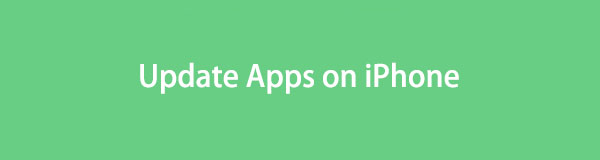

Lista przewodników
- Część 1. Jak zaktualizować aplikacje na iPhone'a w App Store
- Część 2. Jak zaktualizować aplikacje iPhone'a za pomocą iTunes
- Część 3. Jak zaktualizować aplikacje na iPhone'a za pomocą Findera
- Część 4. Zaktualizuj iOS za pomocą FoneLab iOS System Recovery
- Część 5. Często zadawane pytania dotyczące aktualizacji aplikacji na iPhone'a
FoneLab umożliwia naprawę iPhone'a / iPada / iPoda z trybu DFU, trybu odzyskiwania, logo Apple, trybu słuchawek itp. Do stanu normalnego bez utraty danych.
- Napraw wyłączone problemy z systemem iOS.
- Wyodrębnij dane z wyłączonych urządzeń iOS bez utraty danych.
- Jest bezpieczny i łatwy w użyciu.
Część 1. Jak zaktualizować aplikacje na iPhone'a w App Store
Podczas pobierania aplikacji na iPhone'a przejdziesz bezpośrednio do App Store. Jeśli tak, możesz go również użyć do aktualizacji swoich aplikacji. Przed użyciem tej aplikacji musisz zalogować się przy użyciu swojego Apple ID. Możesz zarządzać kupioną lub pobraną aplikacją na swoim koncie. Możesz także sprawdzić, czy są dostępne aktualizacje, które możesz uzyskać.
W tym procesie pokażemy Ci, jak zaktualizować wszystkie aplikacje na iPhonie. Zapoznaj się ze szczegółową instrukcją poniżej.
Znajdź App Store wśród wszystkich aplikacji na swoim iPhonie. Następnie zobaczysz tematy, które publikuje każdego dnia. Proszę dotknąć Profil ikona u góry głównego interfejsu. Następnie sekcja konta pojawi się na ekranie. Proszę udać się do Dostępne aktualizacje przycisk. Stuknij w Aktualizacja Wszystko przycisk pod nim. Upewnij się, że Wi-Fi lub inne połączenia internetowe są włączone. Później iPhone natychmiast zainstaluje aktualizacje aplikacji.
Uwaga: Jeśli nie wolisz aktualizować wszystkich aplikacji na iPhonie, możesz przesunąć palcem w dół i zlokalizować konkretną aplikację, którą chcesz zaktualizować. Następnie dotknij przycisku Aktualizuj, aby uzyskać najnowsze funkcje aplikacji na iPhone'a i zaktualizować te, które chcesz.

Część 2. Jak zaktualizować aplikacje iPhone'a za pomocą iTunes
iTunes jest znany z organizowania i odtwarzania muzyki i filmów. Możesz go użyć do pobierania nieograniczonej liczby utworów. Kolejnym dobrym faktem dotyczącym tego narzędzia jest to, że możesz aktualizować aplikacje na iPhone'a. Wystarczy zaktualizować oprogramowanie iPhone'a za pomocą iTunes. Jeśli chcesz wiedzieć, jak to zrobić, przewiń w dół poniżej.
Pamiętaj, że iTunes nie jest jeszcze dostępny w najnowszym systemie macOS. Ale nie martw się. Nadal możesz go używać we wcześniejszych wersjach systemu macOS i Windows. Ponadto iTunes powinien zostać zaktualizowany przed wykonaniem procesu aktualizacji oprogramowania iPhone'a.
Proszę podłączyć iPhone'a do komputera kablem USB. Proszę uruchomić iTunes na swoim komputerze. Następnie zobaczysz ikonę iPhone'a w prawym górnym rogu iTunes. Kliknij go później. Proszę kliknąć Podsumowanie sekcji po lewej stronie głównego interfejsu. Zobaczysz tzw Sprawdź aktualizacje przycisk po prawej stronie narzędzia. Kliknij go, a iTunes sprawdzi, czy są dostępne aktualizacje dla Twojego iPhone'a. Jeśli są, kliknij Nowości przycisk. Następnie iTunes zaktualizuje iPhone'a, w tym aplikacje na iPhone'a.
Część 3. Jak zaktualizować aplikacje na iPhone'a za pomocą Findera
Podobnie jak iTunes, możesz użyć Findera do aktualizacji aplikacji iPhone'a, aktualizując jego oprogramowanie. W rzeczywistości iTunes i Finder mają ten sam proces. Ale różnią się tylko niektórymi przyciskami. Finder może być używany jako alternatywa dla iTunes w najnowszym systemie macOS.
Pozwól nam odkryć, jak Finder aktualizuje oprogramowanie twojego iPhone'a bez zbędnych ceregieli.
Podłącz iPhone'a i komputer za pomocą kompatybilnego połączenia USB. Następnie kliknij przycisk Nazwa iPhone'a po lewej stronie Findera. Po prawej stronie kliknij przycisk Ogólne i kliknij przycisk Sprawdź aktualizacje przycisk. Finder zlokalizuje aktualizacje z Twojego iPhone'a. Proszę kliknąć Nowości przycisk, jeśli są aktualizacje, a Finder rozpocznie proces.
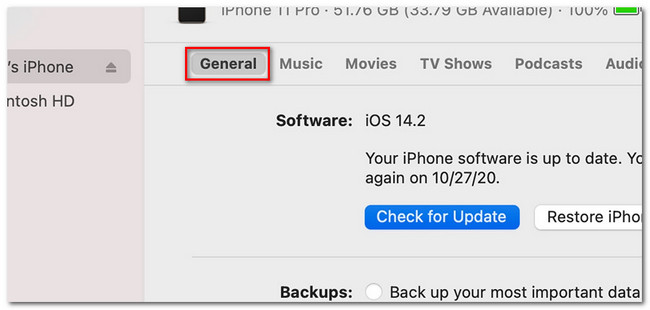
Część 4. Zaktualizuj iOS za pomocą FoneLab iOS System Recovery
Możesz także użyć narzędzia innej firmy, aby zaktualizować wersję iPhone'a na iOS. Odzyskiwanie systemu FoneLab iOS czy to narzędzie! Jest wiele do odkrycia na temat tego oprogramowania. Niektóre z nich wymienimy poniżej.
FoneLab umożliwia naprawę iPhone'a / iPada / iPoda z trybu DFU, trybu odzyskiwania, logo Apple, trybu słuchawek itp. Do stanu normalnego bez utraty danych.
- Napraw wyłączone problemy z systemem iOS.
- Wyodrębnij dane z wyłączonych urządzeń iOS bez utraty danych.
- Jest bezpieczny i łatwy w użyciu.
- Może naprawić niektóre usterki w systemie iOS. Obejmuje wyłączenie iPhone'a, ponowne uruchomienie w pętli, wyczerpanie baterii, iPhone nie może zaktualizować i więcej.
- Obsługuje wszystkie urządzenia i wersje iOS, w tym najnowsze.
- Możesz go mieć na komputerze Mac lub Windows.
- Ma 2 tryby naprawy — tryb standardowy i tryb zaawansowany. Jeśli wybierzesz tryb standardowy, twoje pliki są bezpieczne i nie zostaną usunięte po zakończeniu procesu. Ale jeśli wybierzesz tryb zaawansowany, iPhone będzie w trybie odzyskiwania. A proces usunie wszystkie twoje dane. Zalecane będzie wykonanie kopii zapasowej danych.
Teraz odkryjmy, w jaki sposób to narzędzie aktualizuje oprogramowanie Twojego iPhone'a. Przejdź poniżej.
Krok 1Pobierz oprogramowanie do odzyskiwania systemu iOS na komputer Mac lub PC. Wystarczy, że klikniesz Darmowe pobieranie przycisk na stronie głównej tego serwisu. Następnie kliknij przycisk Instaluj po skonfigurowaniu. Komputer automatycznie uruchomi narzędzie. Później kliknij przycisk Odzyskiwanie systemu iOS przycisk.
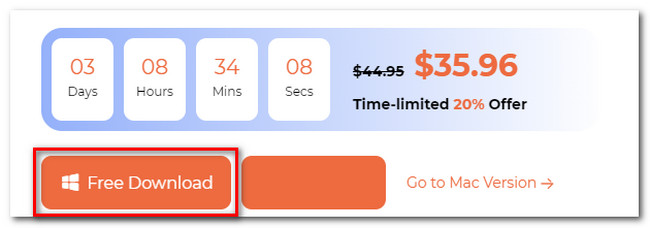
Krok 2Narzędzie innej firmy pokaże na ekranie ponad 50 problemów, które obsługuje. Proszę zaznaczyć Start w prawym dolnym rogu, aby przejść do następnego ekranu.
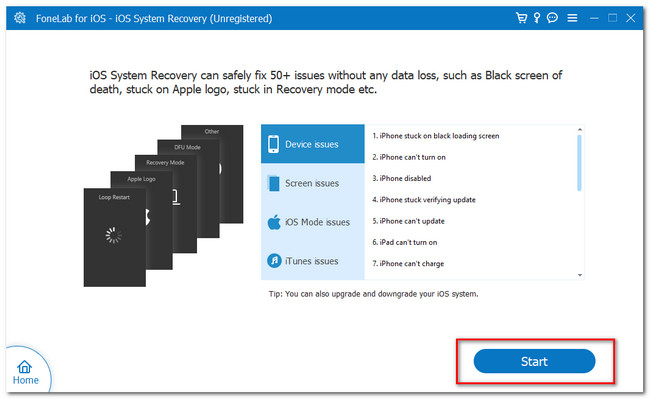
Krok 3Kliknij Tryb standardowy przycisk u góry. Następnie kliknij Potwierdzać przycisk pod nim. Narzędzie przekieruje Cię do interfejsu łączącego.
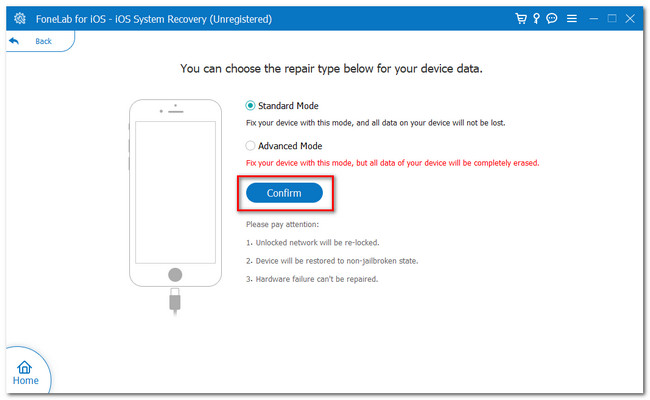
Krok 4Postępuj zgodnie z instrukcjami dotyczącymi podłączania iPhone'a do oprogramowania. Następnie narzędzie pobierze pakiet oprogramowania układowego. Wybierz preferowaną wersję iOS na przycisku Aktualizuj do wersji. Kliknij później przycisk Napraw.
FoneLab umożliwia naprawę iPhone'a / iPada / iPoda z trybu DFU, trybu odzyskiwania, logo Apple, trybu słuchawek itp. Do stanu normalnego bez utraty danych.
- Napraw wyłączone problemy z systemem iOS.
- Wyodrębnij dane z wyłączonych urządzeń iOS bez utraty danych.
- Jest bezpieczny i łatwy w użyciu.
Część 5. Często zadawane pytania dotyczące aktualizacji aplikacji na iPhone'a
1. Jak długo trwa aktualizacja iPhone'a?
Aktualizacja iPhone'a zajmie tylko kilka minut, około 30 minut. Jednak nadal zależy to od siły połączenia internetowego. Jeśli Wi-Fi lub inne połączenie internetowe jest wolne, proces aktualizacji potrwa ponad godzinę.
2. Co się stanie, jeśli pominiesz aktualizacje iOS?
Jeśli pominiesz aktualizację iOS, stracisz szansę na poznanie nowo wydanych funkcji swojego iPhone'a. Ponadto tracisz okazję do wyrównania ogólnej wydajności telefonu. Powodem jest to, że aktualizacja może naprawić niektóre błędy na twoim iPhonie.
3. Jak zaktualizować Instagram na iPhonie?
Przejdź do App Store i dotknij jego paska wyszukiwania. Następnie wpisz Instagram i znajdź jego ikonę w wynikach. Dotknij go i dotknij Aktualizacja przycisk.
4. Jak zaktualizować TikTok na iPhonie?
Proszę uruchomić App Store. Następnie dotknij Profil ikonę i przesuń w dół. Proszę zlokalizować TikTok aplikację i dotknij Aktualizacja przycisk.
5. Jak zaktualizować Facebooka na iPhonie?
Przejdź do sklepu App Store na swoim iPhonie. Następnie wyszukaj plik Facebook aplikacja. Stuknij jego ikonę, a zobaczysz Get przycisk. Stuknij, aby zaktualizować aplikację.
Mamy nadzieję, że 3 wiodące metody tego postu pomogły Ci zaktualizować aplikacje na iPhone'a. Jeśli masz więcej obaw dotyczących swojego iPhone'a, zostaw kilka komentarzy. Nie zapomnij też użyć Odzyskiwanie systemu FoneLab iOS. Możesz go użyć do rozwiązania ponad 50 problemów z iPhone'em i zaktualizowania systemu iOS. Pobierz teraz!
FoneLab umożliwia naprawę iPhone'a / iPada / iPoda z trybu DFU, trybu odzyskiwania, logo Apple, trybu słuchawek itp. Do stanu normalnego bez utraty danych.
- Napraw wyłączone problemy z systemem iOS.
- Wyodrębnij dane z wyłączonych urządzeń iOS bez utraty danych.
- Jest bezpieczny i łatwy w użyciu.
